LINQ - Configuración del entorno
Antes de comenzar con los programas LINQ, es mejor comprender primero los matices de la configuración de un entorno LINQ. LINQ necesita un marco .NET, una plataforma revolucionaria para tener diversos tipos de aplicaciones. Una consulta LINQ se puede escribir en C # o Visual Basic convenientemente.
Microsoft ofrece herramientas para ambos lenguajes, es decir, C # y Visual Basic por medio de Visual Studio. Todos nuestros ejemplos están compilados y escritos en Visual Studio 2010. Sin embargo, la edición Visual Basic 2013 también está disponible para su uso. Es la última versión y tiene muchas similitudes con Visual Studio 2012.
Obtener Visual Studio 2010 instalado en Windows 7
Visual Studio se puede instalar desde un medio de instalación como un DVD. Se requieren credenciales de administrador para instalar Visual Basic 2010 en su sistema correctamente. Es vital desconectar todos los USB extraíbles del sistema antes de la instalación, de lo contrario, la instalación podría fallar. Algunos de los requisitos de hardware imprescindibles para la instalación son los siguientes.
Requisitos de hardware
- 1,6 GHz o más
- 1 GB de RAM
- 3 GB (espacio disponible en el disco duro)
- Unidad de disco duro de 5400 RPM
- Tarjeta de video compatible con DirectX 9
- Unidad de DVD-ROM
Pasos de instalación
Step 1 - Primero, después de insertar el DVD con Visual Studio 2010 Package, haga clic en Install or run program from your media que aparece en un cuadro emergente en la pantalla.
Step 2- Aparecerá en la pantalla ahora configurado para Visual Studio. EscogerInstall Microsoft Visual Studio 2010.

Step 3- Tan pronto como haga clic, el proceso se iniciará y aparecerá una ventana de configuración en su pantalla. Una vez completada la carga de los componentes de instalación, que llevará algún tiempo, haga clic enNext para pasar al siguiente paso.

Step 4 - Este es el último paso de la instalación y aparecerá una página de inicio en la que simplemente elija "He leído y acepto los términos de la licencia" y haga clic en Next botón.

Step 5- Ahora seleccione las funciones para instalar desde la página de opciones que aparece en su pantalla. Puedes elegirFull o Customopción. Si tiene menos espacio en disco del requerido que se muestra en los requisitos de espacio en disco, elija Personalizado.

Step 6- Cuando elija la opción Personalizada, aparecerá la siguiente ventana. Seleccione las funciones que desea instalar y haga clic enUpdate o bien vaya al paso 7. Sin embargo, se recomienda no optar por la opción personalizada, ya que en el futuro es posible que necesite las funciones que ha elegido no tener.

Step 7- Pronto se mostrará una ventana emergente y se iniciará la instalación, lo que puede llevar mucho tiempo. Recuerde, esto es para instalar todos los componentes.

Step 8- Finalmente, podrá ver un mensaje en una ventana de que la instalación se ha completado con éxito. Hacer clicFinish.
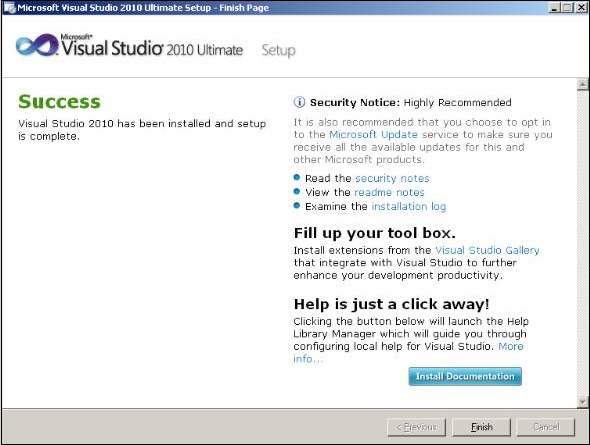
Escritura del programa C # usando LINQ en Visual Studio 2010
Inicie Visual Studio 2010 Ultimate edition y elija Archivo seguido de Nuevo proyecto en el menú.
Aparecerá un cuadro de diálogo de nuevo proyecto en su pantalla.
Ahora elija Visual C # como categoría en las plantillas instaladas y luego elija la plantilla Aplicación de consola como se muestra en la figura siguiente.

Dé un nombre a su proyecto en el cuadro de nombre inferior y presione Aceptar.
El nuevo proyecto aparecerá en el Explorador de soluciones en el lado derecho de un nuevo cuadro de diálogo en su pantalla.

Ahora elija Program.cs desde el Explorador de soluciones y puede ver el código en la ventana del editor que comienza con 'using System'.
Aquí puede comenzar a codificar su siguiente programa C #.
using System;
using System.Collections.Generic;
using System.Linq;
using System.Text;
namespace HelloWorld {
class Program {
static void Main(string[] args) {
Console.WriteLine("Hello World")
Console.ReadKey();
}
}
}Presione la tecla F5 y ejecute su proyecto. Es muy recomendable guardar el proyecto eligiendoFile → Save All antes de ejecutar el proyecto.
Escribir programa VB usando LINQ en Visual Studio 2010
Inicie Visual Studio 2010 Ultimate edition y elija Archivo seguido de Nuevo proyecto en el menú.
Aparecerá un cuadro de diálogo de nuevo proyecto en su pantalla.
Ahora elija Visual Basic como categoría debajo de las plantillas instaladas y luego elija la plantilla Aplicación de consola.
Dé un nombre a su proyecto en el cuadro de nombre inferior y presione Aceptar.
Obtendrá una pantalla con Module1.vb. Comience a escribir su código VB aquí usando LINQ.
Module Module1
Sub Main()
Console.WriteLine("Hello World")
Console.ReadLine()
End Sub
End ModulePresione la tecla F5 y ejecute su proyecto. Es muy recomendable guardar el proyecto eligiendoFile → Save All antes de ejecutar el proyecto.
Cuando el código anterior de C # o VB se cimpila y se ejecuta, produce el siguiente resultado:
Hello World